
今回はLキャストのLステップ連携を活用して、オファーボタンをタップした時にタグ付けする方法を解説します。
オファーボタンをタップした時にタグ付けする方法
オファーボタンをタップした時にタグ付けする方法を解説します。
設定方法は、次の通りです。
①Lキャストにウェビナーを設定します。
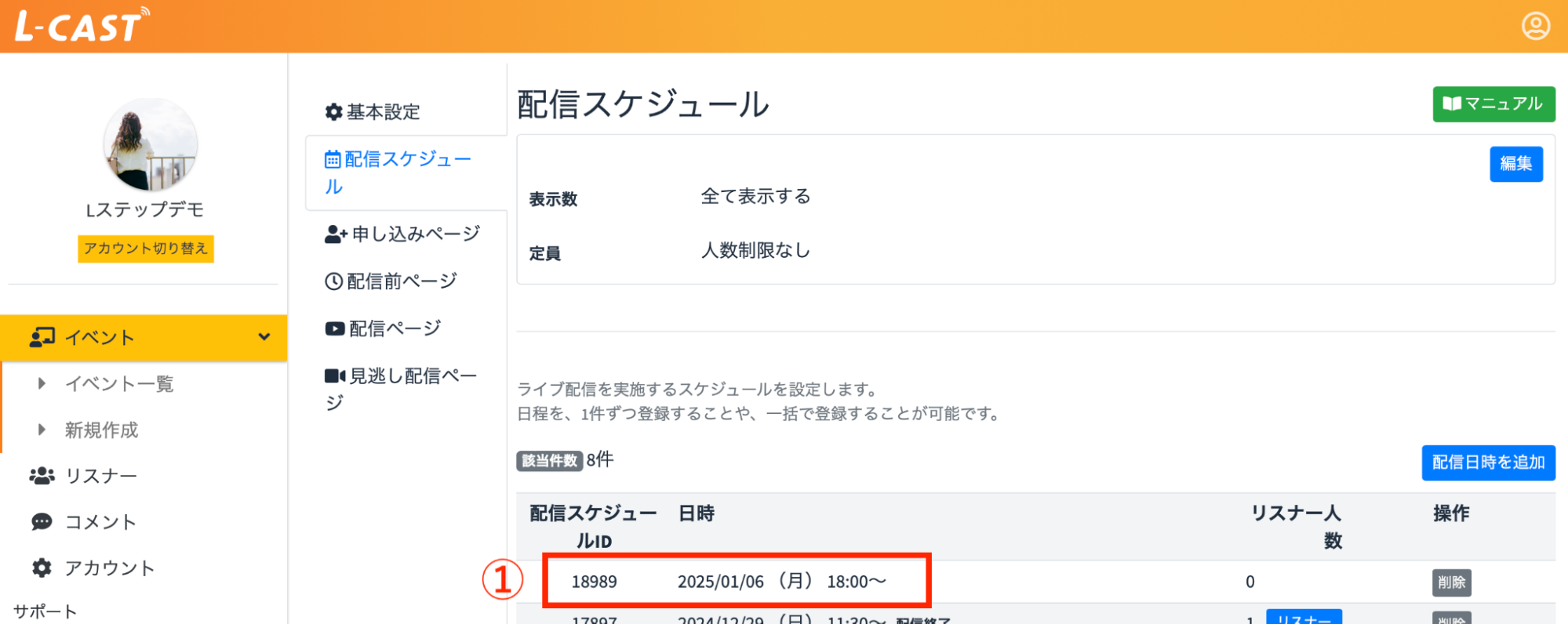
ウェビナーを設定する時、オファーボタンは「ON」にして作成しましょう。
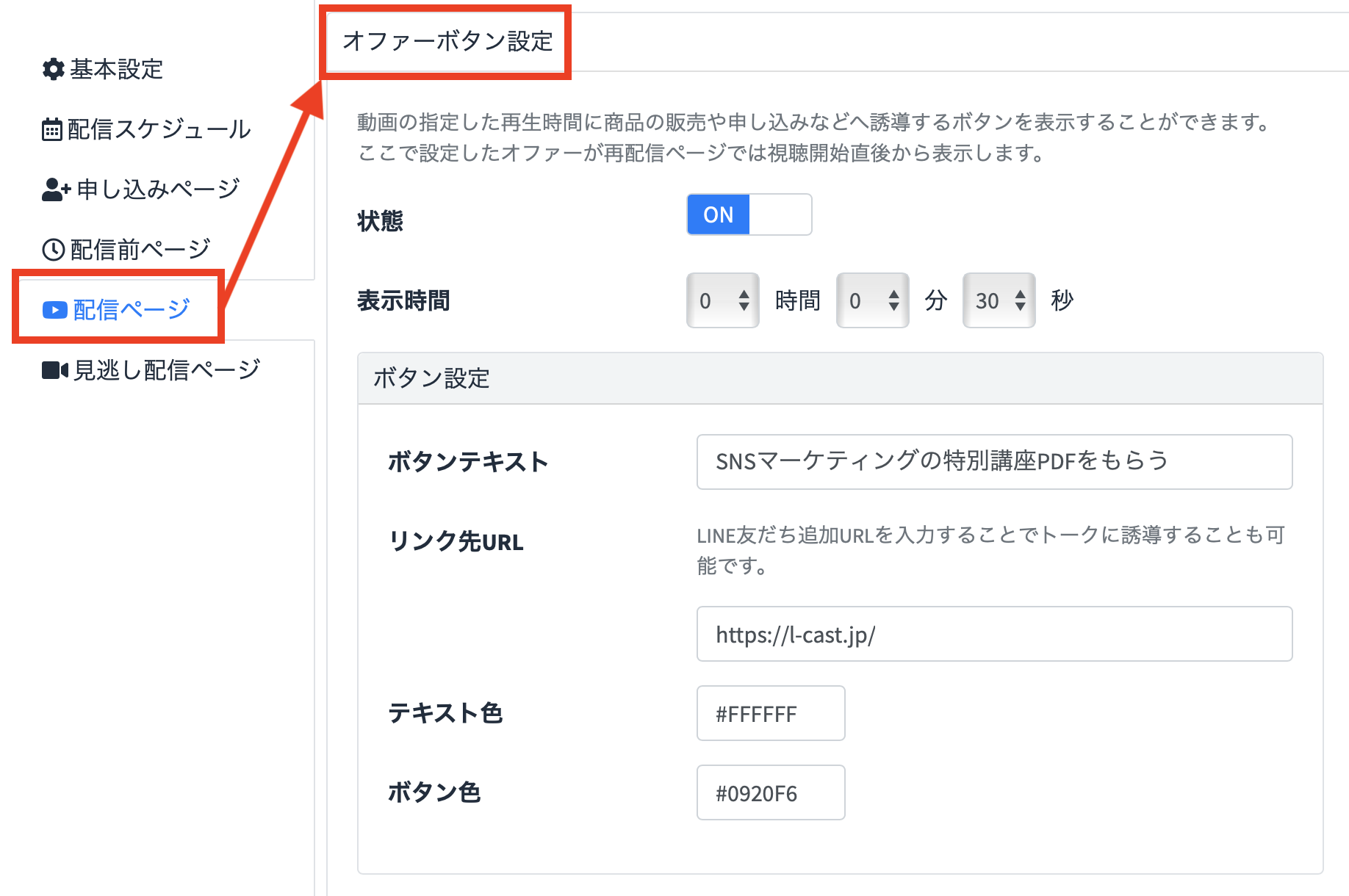
②Lステップ管理画面の左メニュー「タグ管理」から付けたいタグを作成します。
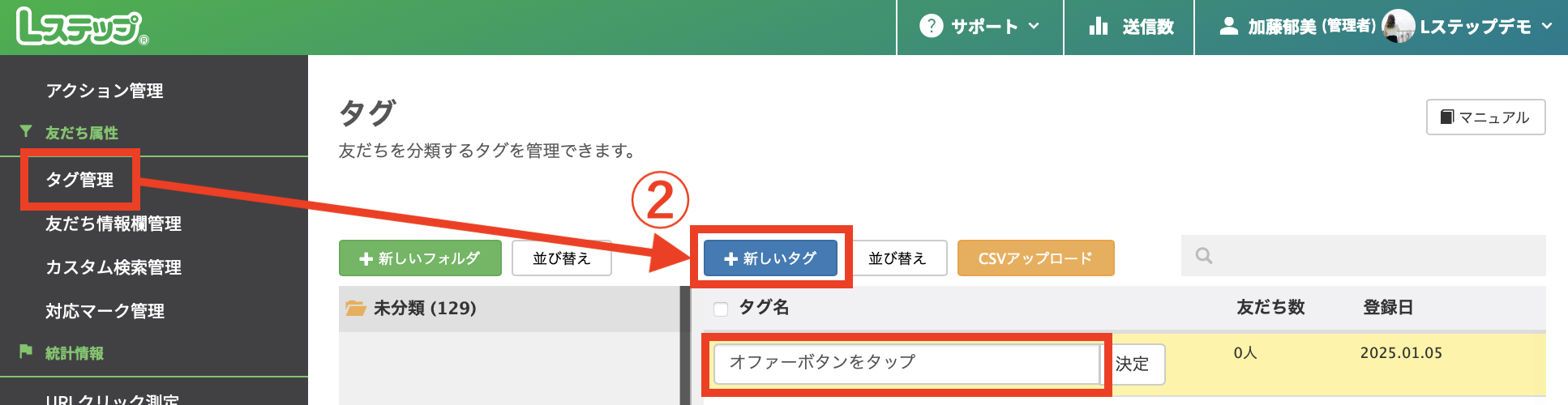
③Lステップ管理画面左メニュー「L-cast連携」>「オファーボタンクリック時」>「+連携設定追加」をクリックします。
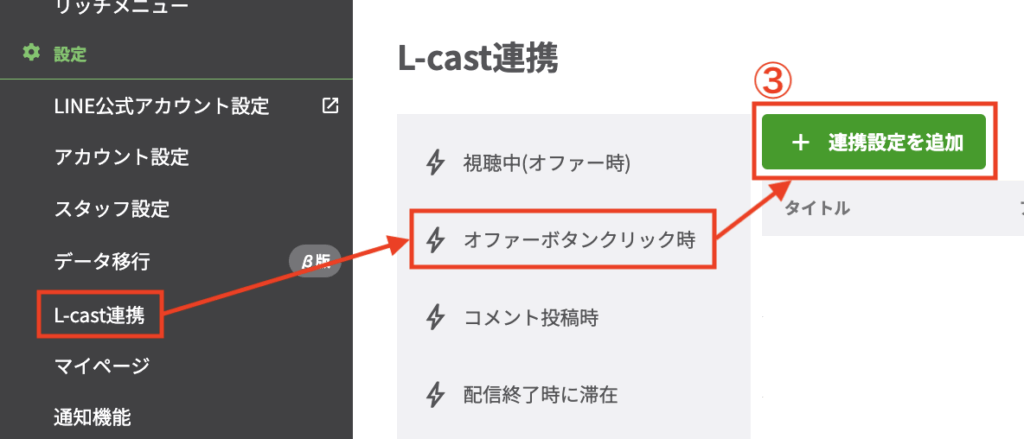
④連携設定名を入力し、「アクション設定」をクリックします。
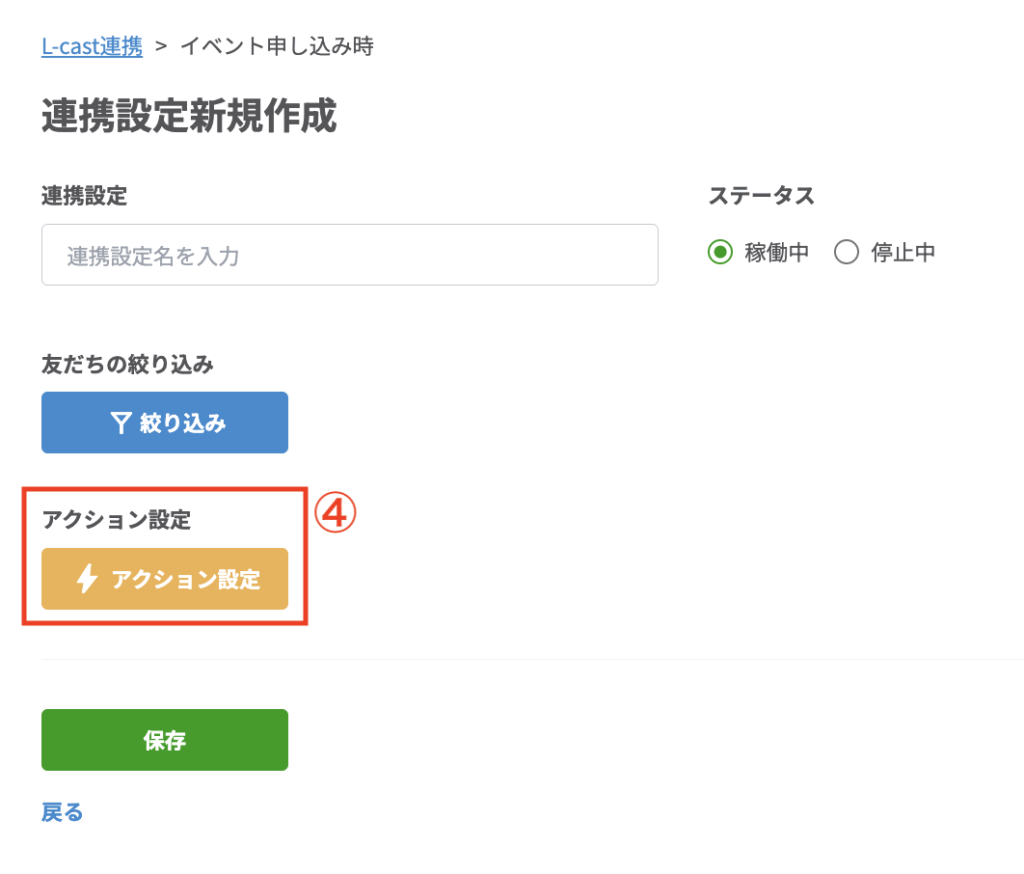
⑤「タグ操作」をクリックし、②で作成したタグを設定します。
※タグはこの画面で新規作成も可能です。
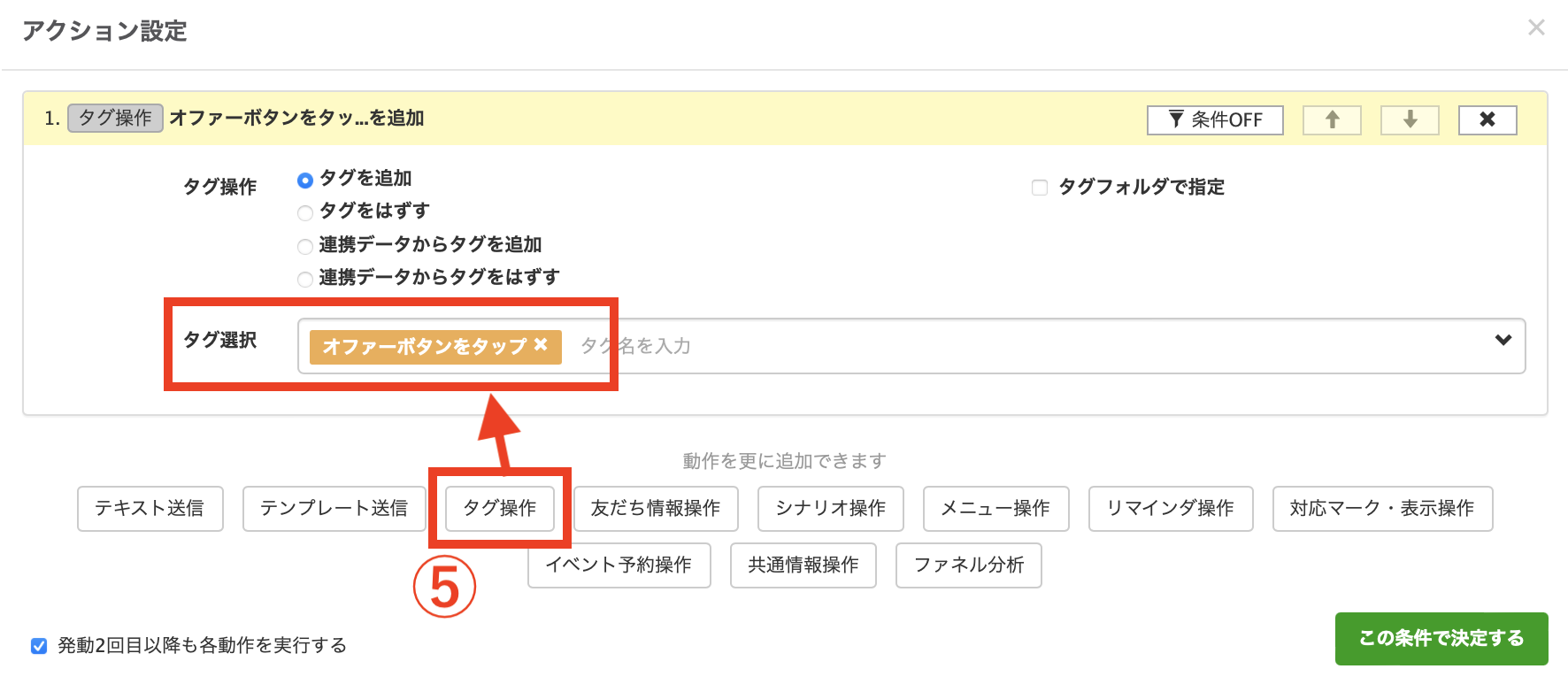
⑥右上の「条件OFF」をクリックします。
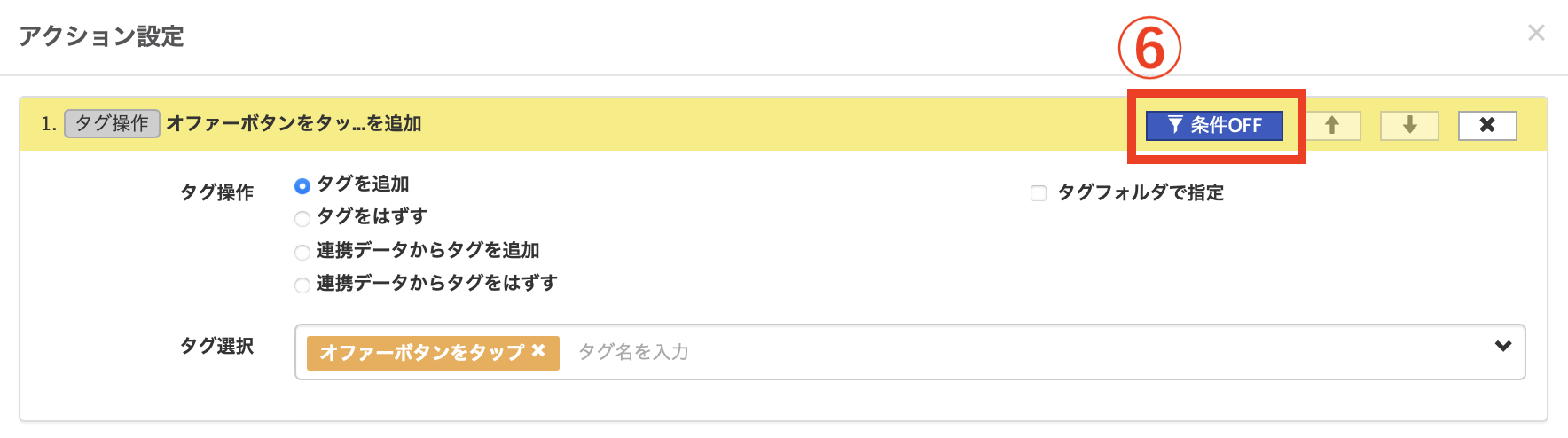
⑦「外部API連携」を選択し、「配信スケジュールID」を選んで①で作成した配信スケジュールIDを設定します。
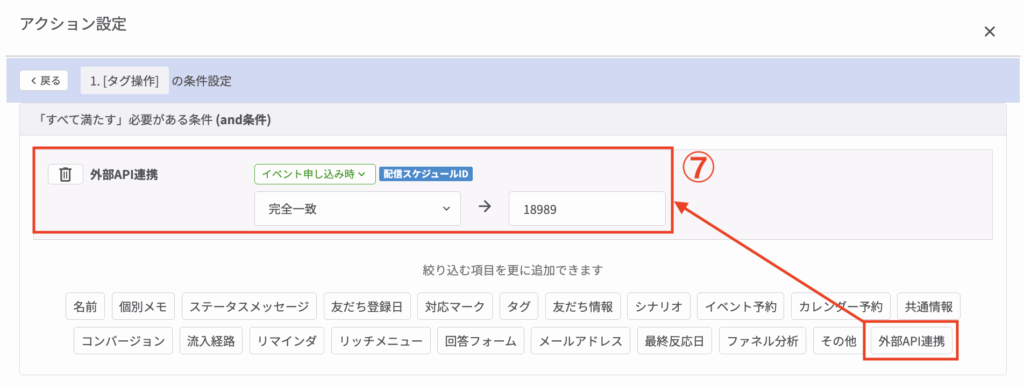
⑧「この条件を設定する」をクリックします。
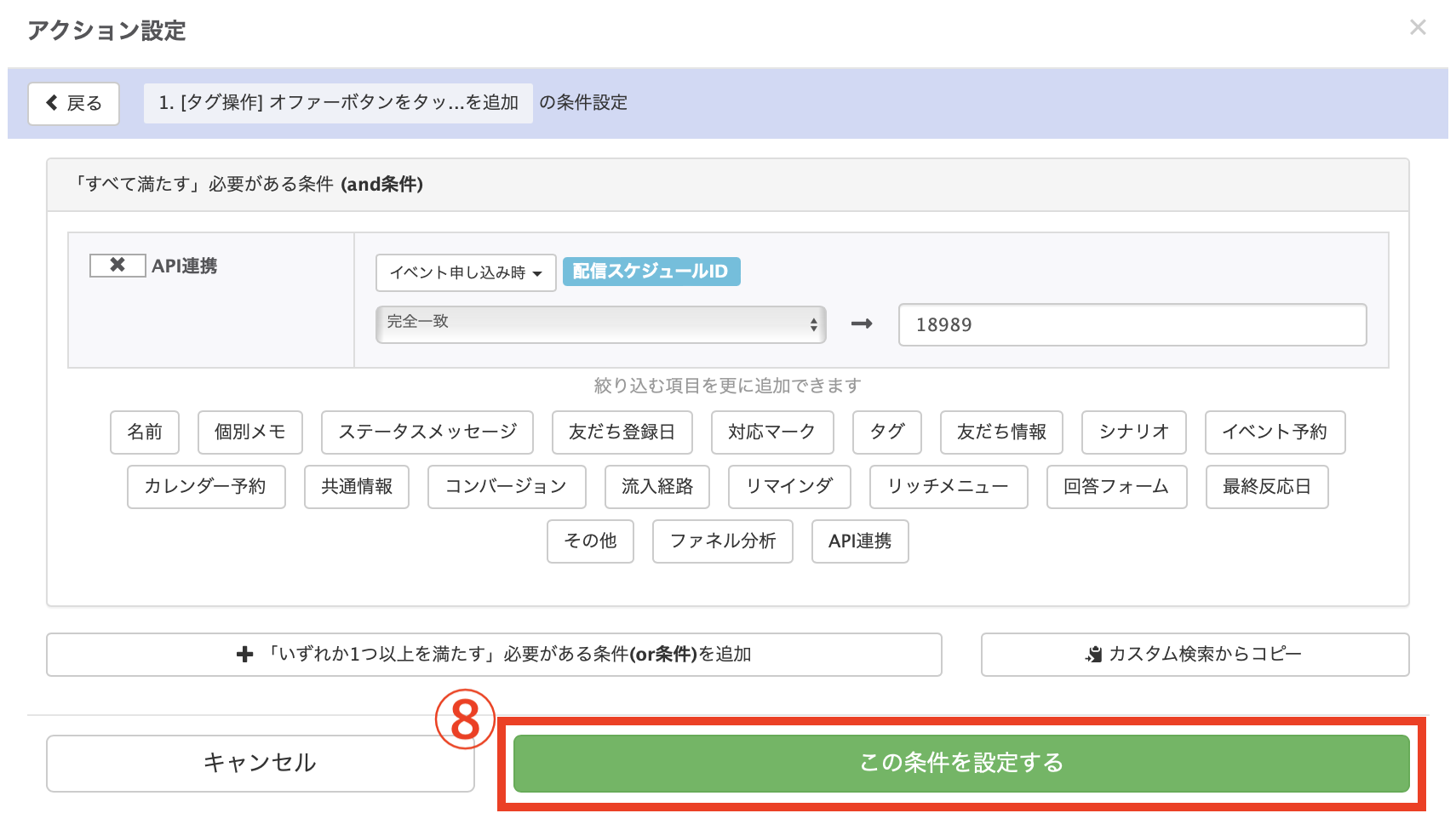
⑨「この条件で決定する」をクリックします。
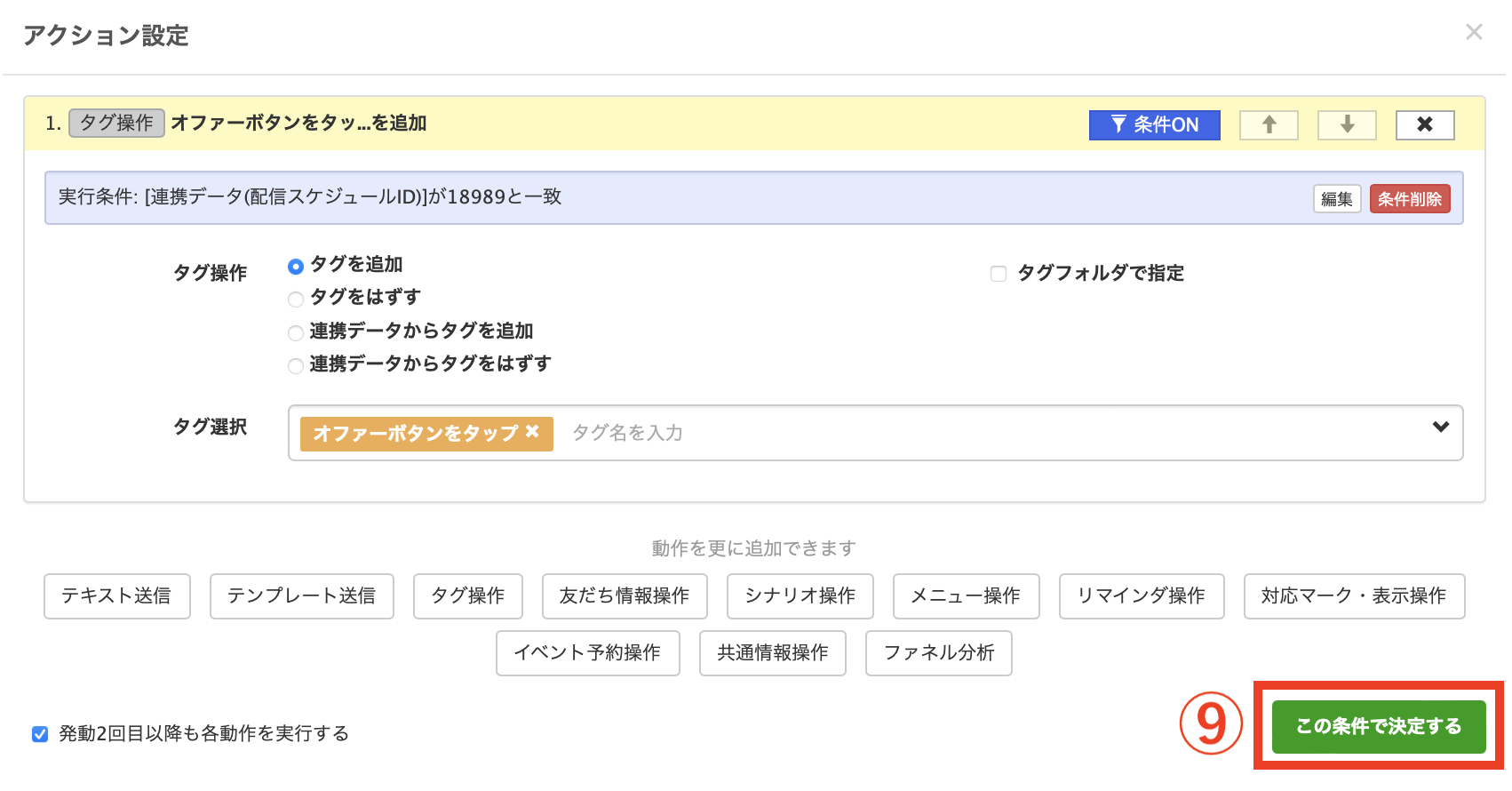
⑩「連携設定を保存」をクリックします。
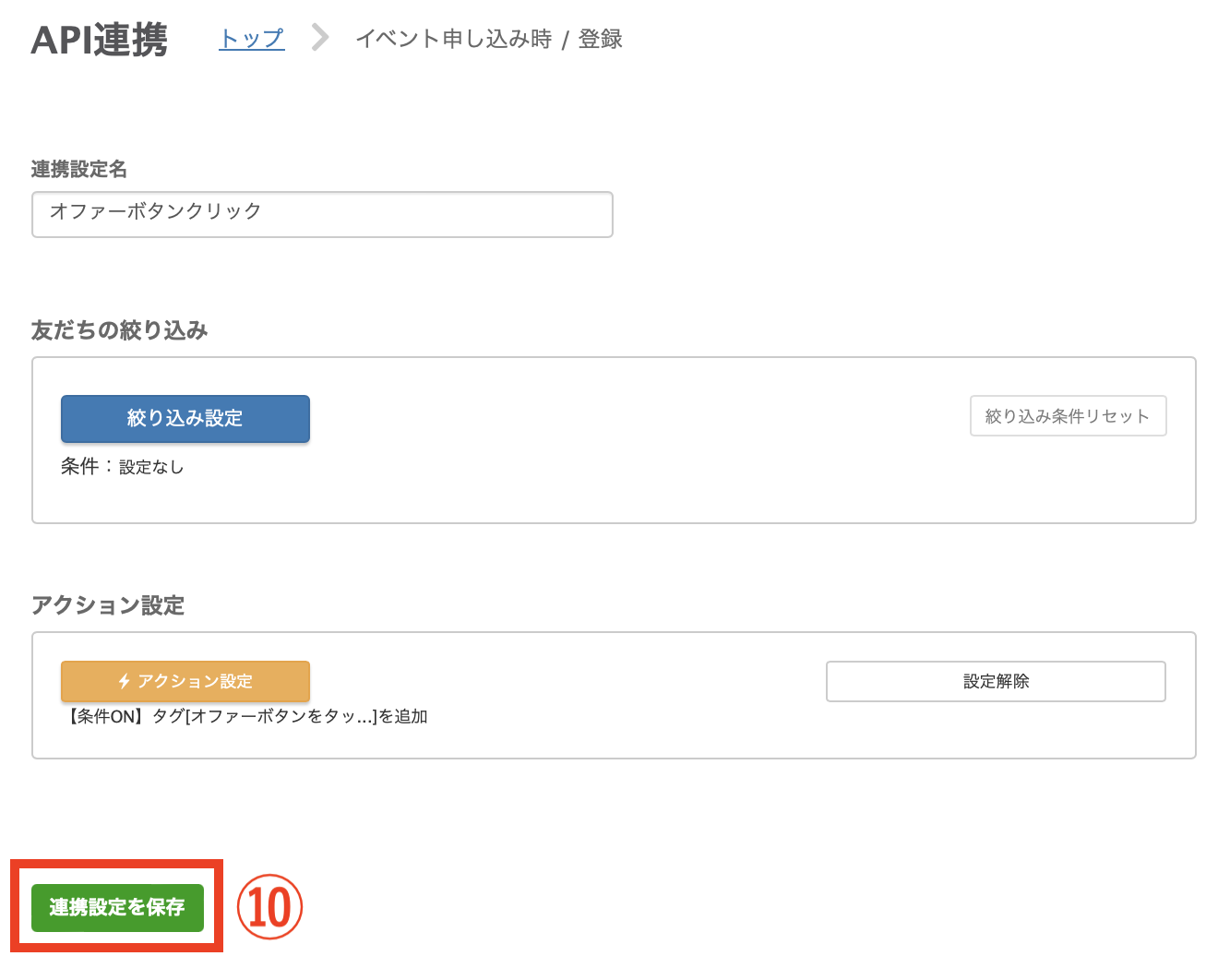
これで設定が完了しました。該当のウェビナーでオファーボタンをタップした時にタグが付きます。
まとめ
今回はLステップ連携を活用して、オファーボタンをタップした時にタグ付けする方法を解説しました。
もし設定について不明点がありましたら、Lキャスト管理画面の右下にあるチャットボットよりお問い合わせください。専任のスタッフがサポートいたします。









-1.jpeg)

